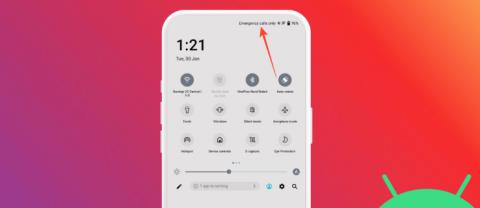IPhoneの名前を変更する方法

地元の Apple ストアから iPhone を購入すると、デフォルトの名前が iPhone になります。ただし、これを使用しようとすると混乱する可能性があります
1 億 8,000 万人以上の加入者を抱える Netflix は、今や地球上最大のストリーミング プラットフォームです。古典的なテレビ番組、オリジナル シリーズ、新旧の映画を見事に組み合わせたものです。このサービスは、私たちがエンターテイメントを楽しむ方法を永遠に変え、「イッキ見」を最も人気のある現代の娯楽の 1 つにしました。

しかし、たとえあなたがNetflix中毒を自認しているとしても、サービスを最大限に活用できていない可能性があり、存在すら知らなかった便利な機能や素晴らしいコンテンツを見逃している可能性があります。 。Netflix に加入したことがない場合は、ハウス オブ カードやザ クラウンなどのストリーミング以外に、Netflix がどれほど多くのサービスを提供しているのか理解できないかもしれません。
この特集では、Netflix を最大限に活用するためのお気に入りのヒントとコツを明らかにし、必見の 5 つの番組をお勧めします。
Netflix のヒントとコツ
2020 年の Netflix のヒントとコツのリストは次のとおりです。
追加されたもの (そして今後何が追加されるのか) を確認する
新しい番組や映画が定期的に Netflix に追加されますが、閲覧するコンテンツが多すぎるため、特にホームページに表示されないタイトルが多いため、最新の追加情報を追い続けるのが難しい場合があります。
同様に、ストリーミング サービスはコンテンツを最新の状態に保つために定期的にコンテンツを削除するため、以前は見ようと思っていたものがなぜ見つからないのか疑問に思うかもしれません。最新のコンテンツを見るには、Netflix の上部にある「最新」をクリックするだけです。Netflix の新作のテレビ番組や映画のリスト全体が表示されます。少し下にスクロールすると、次に何が表示されるかが表示されます。

特定のテレビ番組や映画をリクエストする
Netflix では常に興味深く面白いものが見つかりますが、特定の映画やテレビ番組が見つからないときはがっかりします。これを解決するために、ストリーミング サービスでは、見たいものの現在視聴できないものに対するリクエストを送信できます。タイトルリクエストページにアクセスして、最大 3 つの提案を入力してください。

あなたが探しているタイトルが Netflix に配信されるという保証はありません。ライセンスの問題があるか、あなたの好みがニッチすぎて対応できない可能性があります。– しかし、同じことを求める人がたくさんいれば、Netflix は間違いなく注目してくれるでしょう。そのため、興味を登録しておいて損はありません。ただし、このストリーミング サービスは、これまでに制作されたすべての映画やテレビ番組のライブラリーというよりは、コンテンツのキュレーターであると考えていることに留意してください。
コードを使用して秘密のサブジャンルのロックを解除する
Netflix コンテンツを閲覧する最も簡単な方法の 1 つは、ジャンルごとに閲覧することです。たとえば、興奮を求めている場合は、アクション カテゴリを選択し、アクション コメディ、スパイ アクション & アドベンチャー、西部劇などの特定のサブジャンルにドリルダウンできます。ただし、気づいていないかもしれませんが、Netflix では、検索を微調整するために、それぞれに固有のコードを持つアクセスしにくいサブジャンルが多数提供されています。

関連項目を参照
2018 年 Netflix UK のベストコメディ: のぞき見ショーからグッド プレイスまで
正しいコードを知っていれば、たとえば、現在視聴できる「蒸し暑い」映画を確認したり、深海ホラー映画の全セレクションを探索したりすることができます。www.netflix.com/browse/genre/ と入力し、関連するコードを URL の末尾に追加するだけです。

政治コメディ (コード 2700) の場合は、www.netflix.com/browse/genre/2700 にアクセスします。利用可能なすべてのサブジャンルのコードは、Netflix ID Bibleから取得するか、 Netflix シークレット カテゴリサイト から直接クリックするだけで入手できます。すべての国ですべてのサブジャンルが利用できるわけではありませんが、ほとんどのリンクは英国で機能するはずです。
ブラウザの非表示カテゴリにアクセス
隠れた Netflix カテゴリやコードを見つけるために別の Web サイトにアクセスするのが面倒な場合は、この情報をすぐに利用できるブラウザー アドオンがあります。Chrome 用 Netflix カテゴリ (bit.ly/ncchrome431) とFirefox 用 FindFlix を使用 すると、ボタンをクリックするだけで利用可能な非表示のサブジャンルを参照し、直接開いてコンテンツを表示できます。
世界中の Netflix ライブラリを検索
Netflix では視聴できない多くのテレビ番組や映画が、他の 95 の地域のいずれかのサービスで提供されており、そのうちのいくつかの地域では、当社の地域よりもはるかに豊富な選択肢があります。「非公式 Netflix オンライン グローバル検索ツール」 (略して uNoGs、unogs.com) を使用すると、利用可能な作品を見つけることができます。このツールを使用すると、ジャンルを参照したり、映画、テレビ番組、俳優、監督の名前を入力して一致するものを表示したりできます。世界中からのコンテンツ。スター・ウォーズ (23 か国で視聴可能)、ハリー・ポッター (オーストラリアのみ)、ロード・オブ・ザ・リング (70 か国) など、地元の Netflix では視聴できない人気の映画やシリーズがいかに多くあるかに驚かれるでしょう。

VPN を使用してこれらの地域のバリエーションにアクセスできる場合もありますが、Netflix はそのようなツールを取り締まっており、それらを見つけるのが非常に得意になっています。一部の有料 VPN は依然として騙される可能性があります。あるいは、VPN サブスクリプションの無料トライアルにサインアップすることもできますが、成功するかどうかは、どの国のコンテンツにアクセスしようとしているかによって異なります。便利なことに、uNoG はどの言語の映画に字幕が付いているかを示し、英語の字幕が付いている映画のみを表示できるようにします。
ランダムなテレビ番組や映画を見る
時々、あなたが見る最も楽しいテレビ番組や映画は、何も知らないまま偶然見つけたものであることがあります。Netflix ルーレットは、画面上のエンターテイメントをランダムに選択することで、視聴にスパイスを加えます。映画を見たいのかテレビ番組を見たいのかを伝えて、スピンボタンをクリックするだけです。

カテゴリを選択したり、特定の評価範囲に基づいて結果を絞り込んだり、監督の名前、俳優の名前、キーワードを指定したりすることで、完全に臭いものではなく隠れた傑作が見つかる確率に重みを付けることができます。有望なものが見つかるまで「ホイール」を回し続け、[Netflix で視聴] ボタンをクリックして視聴を開始します。それは、深夜にテレビのチャンネルをパラパラ見ていて、中途半端にまともなものを偶然見つけてしまうのと似ています。
パーソナライズされたプロファイルを作成する
Netflix に参加すると、サービスを使用する家族全員のアカウントを設定するプロセスが案内されます。これにより、最大 5 人が、関連する視聴提案や視聴リストを使用して、自分に合わせた Netflix 体験をすることができます。[プロファイルの編集] ページに移動して[プロファイルの追加] ボタンをクリックすると、いつでも新しいプロファイルを追加できます。

ユーザーの名前を入力し、詳細を編集し、プロフィール写真を選択して、許可されるテレビ番組と映画の成熟度レベル (幼児のみ、年長児以下、10 代以下、またはすべての成熟度レベル) を設定します。これらのパーソナライズされたプロフィールにより、若い視聴者が気分を害する可能性のあるものにさらされることがなくなり、親がアニメやウェット・ホット・アメリカン・サマーのおすすめにうんざりすることがなくなります。
Netflix コンテンツをダウンロードしてオフラインで視聴する

Netflix はストリーミング サービスです。つまり、コンテンツを配信するにはインターネット接続が必要です。ただし、旅行中や未開の地で立ち往生している場合でも、事前にダウンロードしてオフラインで視聴することで、お気に入りのテレビ番組や映画を楽しむことができます。何かをダウンロードするには、見たいタイトルを選択し、その説明ページにある [ダウンロード] アイコンをクリックします。データとストレージの制限内に収まるように、必要なビデオ品質を選択できます。
すべての Netflix コンテンツがダウンロードできるわけではありません (少なくとも、現時点では)。ダウンロードできる番組や映画だけを表示したい場合は、アプリの三本線のメニューボタンをタップし、「ダウンロード可能」を選択します。
Netflix のキーボード ショートカットをマスターする
Netflix には、PC でコンテンツを視聴しているときに瞬時に制御し、不要なクリックを節約できる便利なキーボード ショートカットがいくつかあります。私たちのお気に入りのいくつかを以下に示します。
Netflix アカウントを一時停止して再開する
Netflix はサブスクリプション サービスです。つまり、コンテンツを視聴し続けるには毎月 8.99 ドルから支払う必要があります。ただし、旅行などで Netflix を休む必要がある場合は、簡単にアカウントをキャンセルし、準備ができたら再開することができます。
Netflix では、アカウントを閉鎖してから 10 か月間視聴アクティビティを保存するため、サブスクリプションを再開すると、新しいアカウントを作成することなく、中断したところから正確に再開できます。メンバーシップを一時停止するには、アカウント ページに移動し、[メンバーシップをキャンセル] ボタンをクリックします。次回 Netflix にアクセスすると、メンバーシップを再開するかどうかを尋ねられます。
Netflixの視聴履歴を消去する
Netflix を共有している相手に、彼らがいないときにこっそりアダム・サンドラーの映画を見ていることを知られたくない場合、または興味本位で見たプリティ・リトル・ライアーズの 1 つのエピソードに基づくおすすめを望まない場合は、 Netflix では視聴履歴を確認し、不要なものを削除できることを聞いてうれしいでしょう。
[マイ アクティビティ] ページに移動し、項目の横にある [X] をクリックして項目を削除します。この方法で他の家族メンバーの視聴履歴を確認することもできます。最初にプロフィールにログインするだけです。
友達と一緒にNetflixを見る
多くの場合、一人で映画を見るよりも友達と一緒に映画を見るほうがずっと楽しいですが、それが常に可能であるとは限りません。特に友達が少し離れたところに住んでいる場合はそうです。Netflix パーティーは、知り合いと一緒に Netflix を視聴したり、映画や番組の再生中にリアルタイムでチャットしたりできる Chrome 拡張機能です。すべての参加者が有効な Netflix アカウントを持っており、アドオンをインストールしていると仮定すると、見たい番組または映画に移動するだけで済みます。これにより、同時に表示するために友人と共有できる固有の表示 URL が生成されます。
ストリーミング品質を向上させる
より高品質のビデオが必要な場合は、お金を支払う準備をしてください。Basic プラン (月額 8.99 ドル) の視聴者は標準解像度でのみコンテンツを視聴できますが、Standard プランの加入者 (月額 12.99 ドル) は HD をお楽しみいただけます。プレミアム メンバー (月額 15.99 ドル) はレッド カーペットのような扱いを受け、Ultra HD コンテンツにアクセスできます。Netflix では、プランの切り替えが非常に簡単になりました。「プランの変更」ページに移動して、新しいオプションを選択するだけです。
デフォルトでは、Netflix はプランに応じて可能な限り最高の品質でビデオを提供しますが、インターネット速度が特定のしきい値を下回ると、再生に影響が出る可能性があります。これを修正するには、[再生設定] ページに移動し、必要に応じて再生設定を変更します。
字幕と言語をカスタマイズする
外国語の映画を楽しむ場合でも、単に耳が遠い場合でも、字幕は視聴体験に不可欠な部分となります。どの Netflix の番組や映画が字幕をサポートしているかを確認するには、「字幕」ページにアクセスしてください。

書体、色、サイズ、影、背景、およびウィンドウのオプションを変更することで、字幕の外観をカスタマイズできます。変更は、サポートされているすべてのデバイスに適用されます。あるいは、Netflix ビデオの再生中に、[ダイアログ] ボタンを選択して、必要な設定を選択することもできます。
Netflix が次のエピソードを再生しないようにする
Netflix には、現在のエピソードを見終わったときに、番組の次のエピソードを自動的に再生するポストプレイと呼ばれる機能があります。これは、メイン メニューに戻って次のエピソードを手動で選択する必要がなくなるため、シリーズを「一気に見たい」場合に便利なツールです。ただし、状況によっては、ポストプレイは役立つというよりもむしろ邪魔になります。おそらく、意図的に順番をずらして番組を見ている場合や、次の日は早めに開始する予定なので寝なければならない場合などです。
Netflix ウェブサイトでこの機能をオフにするには、右上隅にある自分の名前をクリックし、アカウントを選択して、「再生設定」をクリックします。[環境設定] で、[次のエピソードを自動的に再生する] オプションの選択を解除し、[保存] をクリックします。この設定は、次回モバイルまたはスマート TV アプリ経由で Netflix を視聴するときにも適用されます。
地元の Apple ストアから iPhone を購入すると、デフォルトの名前が iPhone になります。ただし、これを使用しようとすると混乱する可能性があります
プライバシーやバッテリー寿命の理由から、iPhone の位置情報サービスをオフにしたいですか?それとも特定のアプリへの位置情報アクセスをオフにしますか?
重要なボイスメールを誤って削除してしまいましたか? Android で削除されたボイスメールを復元し、重要なメッセージを二度と失わないようにする方法をご覧ください。
Android または iPhone 上の他のアプリと同様に、Instagram は定期的にアップデートを受け取り、新機能の追加、バグの修正、パフォーマンスの向上が行われます。したがって、
Android スマートフォンで「緊急通報のみ」エラーが表示されるとイライラすることがあります。このエラーは、携帯電話がモバイル ネットワークに接続できないことを意味します。
iPhone から iMessage、電子メール、または WhatsApp や Telegram などのインスタント メッセージング アプリを通じて、大きなビデオを簡単に送信する方法を学びます。
iMovie 上のビデオは MOV に保存されます。この形式は Apple 独自のものであり、世界的に互換性がありません。ビデオを mp4 に変換したい場合は、次のことを行う必要があります。
リアルタイム通知の受信は、iPhone で関連情報を受信する便利な方法ですが、大量の通知が表示されなくなる可能性があります。
Microsoft はついにデジタル アシスタント Cortana を英国の Android と iOS に導入します。このリリースは同様の展開から約 1 年後に行われます
おやすみモードは、ほとんどのスマートフォンに搭載されている機能で、通話、テキストメッセージ、サードパーティ製アプリからのアラートなど、すべての通知を無音にすることができます。
運転中、テキストを無視していると思われたくない場合は、iPhone に自動返信機能を設定することを検討するとよいでしょう。
開発者は作業環境の重要性を過小評価しがちです。いいえ、椅子、机、壁の色について話していたのではありません。だった
多くの人にとって、電話アプリと生産性は矛盾していますが、必ずしもそうである必要はありません。 iPhone、iPad、Android デバイスを与えられたかどうか
Microsoft は Windows 10 Mobile を発表したとき、開発者が iOS および Android アプリを Windows 10 Mobile のオペレーティング システムに簡単に移植できることも約束しました。
ポップアップ広告は、オペレーティング システムに関係なく、ほとんどのモバイル デバイスで共通の問題です。多くの場合、問題はインストールされているアプリにあります。
iPhone は、必要なときにポータブル Wi-Fi を提供するなど、さまざまな方法でユーザーにサービスを提供できます。 iPhone の個人用ホットスポットを使用すると、別の iPhone に接続できます
Android O は 8 月に Android Oreo (または Android 8) として正式に発表されました。約束されている携帯電話の中には、次世代ソフトウェアを搭載したものもあれば、そうでないものもあります。
BBC iPlayer を視聴するには、英国に居住している必要があります。英国外で BBC iPlayer 経由でコンテンツをストリーミングしたい場合は、次の場所を見つける必要があります。
安定した iOS 17.4 アップデートがもうすぐリリースされ、いくつかの重要な変更が含まれます。 Apple は数週間にわたり OS のベータテストを行っており、リリース
iPhone 13 が過熱したり、特定の画面でロックされたり、バッテリーのパフォーマンスが平均を下回ったりする場合があります。 iPhoneの向きを変える